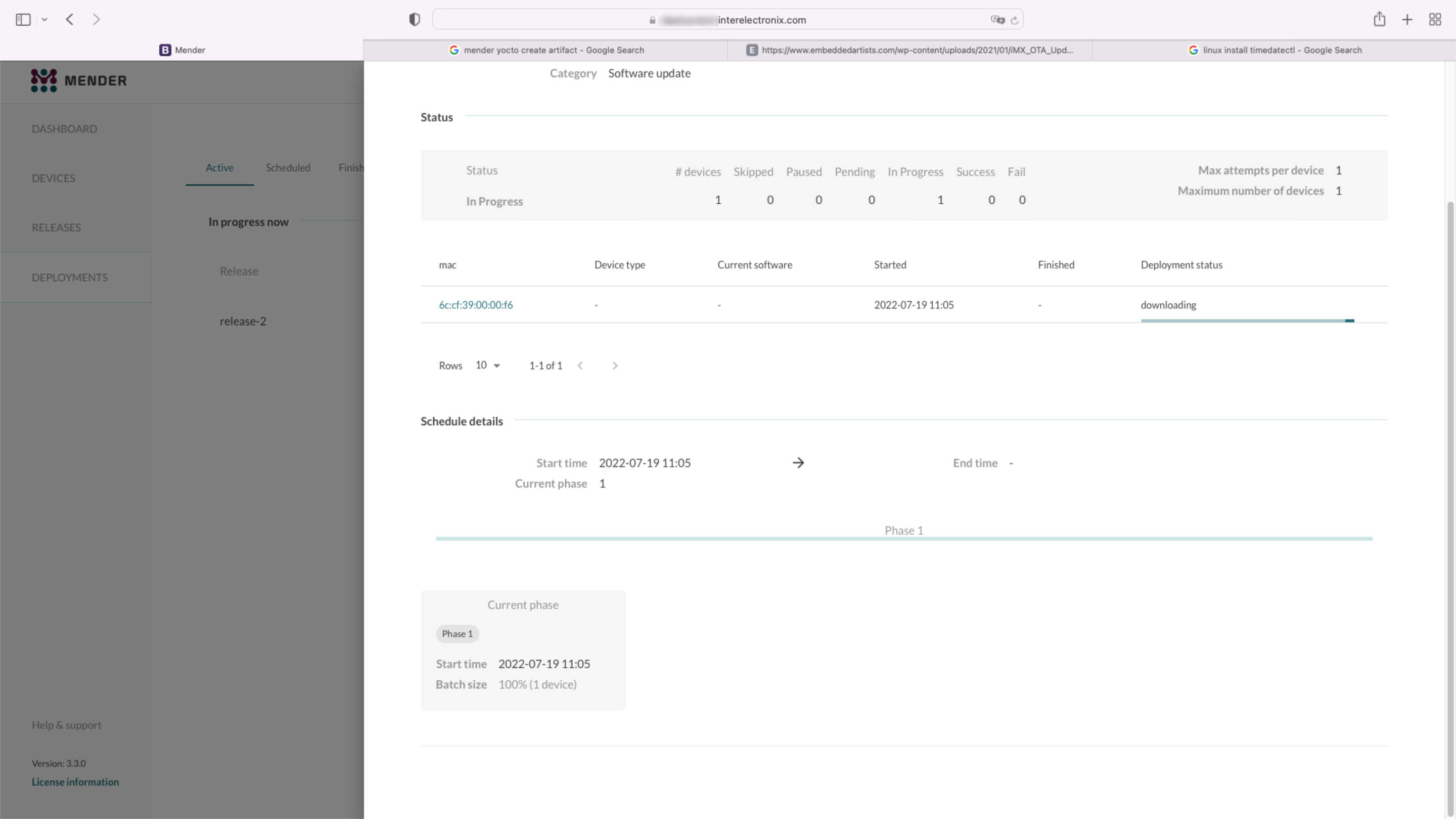
Mender Yocto সেটআপ
আমরা উন্নয়নের জন্য Yocto Kirkstone শাখা ব্যবহার করছি। আমরা ধরে নিই যে আপনার ইতোমধ্যেই একটি কাজের উন্নয়ন পরিবেশ ইনস্টল করা আছে এবং এতে বর্ণিত হিসাবে আপনার পরিবেশ সেট আপ করুন৷ VisionFive- Mender - Yocto - পার্ট 1 ।
Mender সার্ভার সেটআপ
Mender সার্ভারের ইনস্টলেশন এই নিবন্ধ সিরিজের অংশ নয়। আমাদের পরীক্ষার পরিবেশের জন্য, আমরা বর্ণনা অনুযায়ী ডকার-কম্পোজ সহ ইনস্টলেশন টিউটোরিয়াল ব্যবহার করে Mender সার্ভার ইনস্টল করেছি ডকার কম্পোজ সহ ইনস্টলেশন ।
দ্রষ্টব্য
টিউটোরিয়াল থেকে বিচ্যুত, আমরা আমাদের কাস্টম ওয়াইল্ডকার্ড CA সার্টিফিকেট ব্যবহার করি। আপনি যদি তা করতে চান, তাহলে './run up -d' কমান্ডটি চালানোর আগে আপনাকে আপনার পাবলিক এবং প্রাইভেট কী '/mender-server/production/keys-generated/cert'-এ কপি করতে হবে।
আপনি চালিয়ে যাওয়ার আগে, আপনি কোনও ত্রুটি বার্তা না পেয়ে Mender সার্ভারে লগ ইন করতে সক্ষম হবেন।
ক্লোন মেটা-Mender
আপনার পোকি ডিরেক্টরিতে যান - আমার ক্ষেত্রে poky-kirkstone - এবং মেটা-Mender রিপোজিটরি ক্লোন করুন। যেহেতু এখনও কার্কস্টোন শাখা নেই, তাই আপনাকে 'মাস্টার-নেক্সট' শাখাটি ক্লোন করতে হবে।
cd poky-kirkstone
git clone -b master-next https://github.com/mendersoftware/meta-mender.gitlocal.conf এবং bblayers.conf
conf ডিরেক্টরিতে meta-interelectronix-visionfive ডিরেক্টরি থেকে bblayers.conf.sample-mender এবং local.conf.sample-mender কপি করুন এবং এটির নাম পরিবর্তন করুন bblayers.conf এবং local.conf:
cp ../poky-kirkstone/meta-interelectronix-visionfive/conf/bblayers.conf.sample-mender conf/bblayers.conf
cp ../poky-kirkstone/meta-interelectronix-visionfive/conf/local.conf.sample-mender conf/local.confbblayers.conf ফাইলে আপনাকে আপনার poky-kirkstone ডিরেক্টরির পাথ সামঞ্জস্য করতে হবে। এছাড়াও '/workdir/poky-kirkstone/meta-interelectronix ' লাইনটি মুছে দিন - এটি শুধু আমাদের psplash কাস্টমাইজেশনের জন্য প্রয়োজন।
local.conf-এ গুরুত্বপূর্ণ সেটিংস হল:
# mender settings
# The name of the disk image and Artifact that will be built.
# This is what the device will report that it is running, and different updates must have different names
# because Mender will skip installation of an Artifact if it is already installed.
MENDER_ARTIFACT_NAME = "release-1"
INHERIT += "mender-full"
# The version of Mender to build. This needs to match an existing recipe in the meta-mender repository.
#
# Given your Yocto Project version, see which versions of Mender you can currently build here:
# https://docs.mender.io/overview/compatibility#mender-client-and-yocto-project-version
#
# Given a Mender client version, see the corresponding version of the mender-artifact utility:
# https://docs.mender.io/overview/compatibility#mender-clientserver-and-artifact-format
#
# By default this will select the latest version of the tools that is backwards compatible with the
# given Yocto branch.
# If you need an earlier version, or a later version even though it may not be backwards compatible,
# please uncomment the following and set to the required version. If you want to use the bleeding
# edge version, specify "master-git%", but keep in mind that these versions may not be stable:
#
# PREFERRED_VERSION_mender-client = "3.3.0"
# PREFERRED_VERSION_mender-artifact = "3.8.0"
# PREFERRED_VERSION_mender-artifact-native = "3.8.0"
# PREFERRED_VERSION_mender-connect = "2.0.1"
# The following settings to enable systemd are needed for all Yocto
# releases sumo and older. Newer releases have these settings conditionally
# based on the MENDER_FEATURES settings and the inherit of mender-full above.
DISTRO_FEATURES:append = " systemd"
VIRTUAL-RUNTIME:init_manager = "systemd"
DISTRO_FEATURES_BACKFILL_CONSIDERED = "sysvinit"
VIRTUAL-RUNTIME_initscripts = ""
ARTIFACTIMG_FSTYPE = "ext4"
# Example: Memory card storage
MENDER_STORAGE_DEVICE = "/dev/mmcblk0"
# Example: Memory card with 2GiB of storage.
#MENDER_STORAGE_TOTAL_SIZE_MB = "29476"
#MENDER_STORAGE_TOTAL_SIZE_MB = "14738"
MENDER_STORAGE_TOTAL_SIZE_MB = "7369"
MENDER_UBOOT_STORAGE_INTERFACE = "mmc"
MENDER_UBOOT_STORAGE_DEVICE = "0"
MENDER_BOOT_PART = "${MENDER_STORAGE_DEVICE_BASE}1"
MENDER_DATA_PART = "${MENDER_STORAGE_DEVICE_BASE}4"
MENDER_ROOTFS_PART_A = "${MENDER_STORAGE_DEVICE_BASE}2"
MENDER_ROOTFS_PART_B = "${MENDER_STORAGE_DEVICE_BASE}3"
MENDER_FEATURES_ENABLE:append = " mender-uboot mender-image-sd"
MENDER_FEATURES_DISABLE:append = " mender-grub mender-image-uefi"
MACHINE_ESSENTIAL_EXTRA_RDEPENDS:append = " kernel-image kernel-devicetree"
PREFERRED_VERSION:mender-client = "3.3.0"meta-starfive-bsp কাস্টমাইজ করুন
Mender সেটআপের জন্য প্রয়োজনীয় সেটিংস যোগ করতে আপনার meta-starfive-bsp-এর একটি শাখা তৈরি করা উচিত।
কাস্টমাইজেশন প্রয়োজন:
- conf/machine/starfive-visionfive-jh7100.conf: এই দুটি লাইন সরান বা কমেন্ট করুন
UBOOT_ENV ?= "uEnv"
UBOOT_ENV_SUFFIX = "txt"- recipes-bsp/bootfiles/files/uEnv.txt: বুট করার সময় Mender ভেরিয়েবল অন্তর্ভুক্ত করতে নিম্নলিখিত লাইনটি প্রতিস্থাপন করুন
bootcmd=load mmc 0:1 ${kernel_addr_r} @IMAGETYPE@; load mmc 0:1 ${fdt_addr_r} jh7100-starfive-visionfive-v1.dtb; setenv bootargs 'root=${mender_kernel_root} rw rootfstype=ext4 rootwait earlycon console=ttyS0,115200n8'; booti ${kernel_addr_r} - ${fdt_addr_r}- recipes-bsp/u-boot/u-boot-visionfive_v2022.03.bb: মেটা-Menderকে জানাতে নিম্নলিখিত লাইনগুলি যোগ করুন যে একটি কাস্টম ইউ-বুট ব্যবহার করা হয়েছে
require recipes-bsp/u-boot/u-boot-mender.inc
PROVIDES += "u-boot"
RPROVIDES_${PN} += "u-boot"
BOOT_FILES:append = " uEnv.txt"মেটা-ইন্টারেলেক্ট্রনিক্স-ভিশনফাইভে রেসিপি
কাস্টম মেটা-লেয়ারে সেট করার জন্য কিছু সেটিংস এবং ভেরিয়েবল প্রয়োজন, যেমনটি আমরা মেটা-ইন্টারেলেক্ট্রনিক্স-ভিশনফাইভে করি।
- recipes-mender/mender-client/mender-client_%.bbappend: Mender সার্ভারের URL যোগ করুন
MENDER_SERVER_URL = "https://mender.interelectronix.com"- recipes-bsp/u-boot/u-boot-visionfive_%.bbappend: নিম্নলিখিত লাইন যোগ করুন
MENDER_UBOOT_AUTO_CONFIGURE = "1"
BOOTENV_SIZE = "0x20000"recipes-bsp/u-boot-env/*: ডাউনলোড করা জিপ ফাইল থেকে এই রেসিপিটি যোগ করুন। এটিতে দুটি uEnv-ফাইল রয়েছে, যা রুট ফাইল সিস্টেমে ব্যবহৃত হয়। uEnv_visionfive.txt ব্যবহার করা হয় rootfs এ, পার্টিশন A থেকে বুট করার সময় এবং পার্টিশন B থেকে বুট করার সময় uEnv_visionfive3.txt ব্যবহার করা হয়।
recipes-core/images/vision-five-image-mender.bb: এই ছবির রেসিপি নিন বা আপনার ছবির রেসিপিতে 'u-boot-env' যোগ করুন
IMAGE_INSTALL:append = " v4l-utils u-boot-env"গুরুত্বপূর্ণ
আপনি আপনার ছবি বিটবেক করার আগে, আপনাকে নিবন্ধ সিরিজের পরবর্তী অংশে বর্ণিত ইউ-বুট কাস্টমাইজ করতে হবে।
Mender ইনের জন্য কীভাবে ইউ-বুট সেটআপ করবেন তা দেখুন VisionFive- Mender - Yocto - অংশ 3 ।
কপিরাইট লাইসেন্স
কপিরাইট © 2022 Interelectronix eKএই প্রোজেক্ট সোর্স-কোডটি GPL-3.0 লাইসেন্সের অধীনে লাইসেন্সকৃত।

নিবন্ধগুলির একটি সিরিজের অংশ 1, একটি Mender ক্লায়েন্টের একীকরণের সাথে একটি Yocto Linux তৈরি করতে কীভাবে একটি Yocto পরিবেশ সেট আপ করতে হয়৷

নিবন্ধগুলির একটি সিরিজের অংশ 4, একটি Mender ক্লায়েন্টের একীকরণের সাথে একটি Yocto Linux তৈরি করতে কীভাবে একটি Yocto পরিবেশ সেট আপ করতে হয়৷

নিবন্ধগুলির একটি সিরিজের অংশ 3, একটি Mender ক্লায়েন্টের একীকরণের সাথে একটি Yocto Linux তৈরি করতে কীভাবে একটি Yocto পরিবেশ সেট আপ করতে হয়৷

